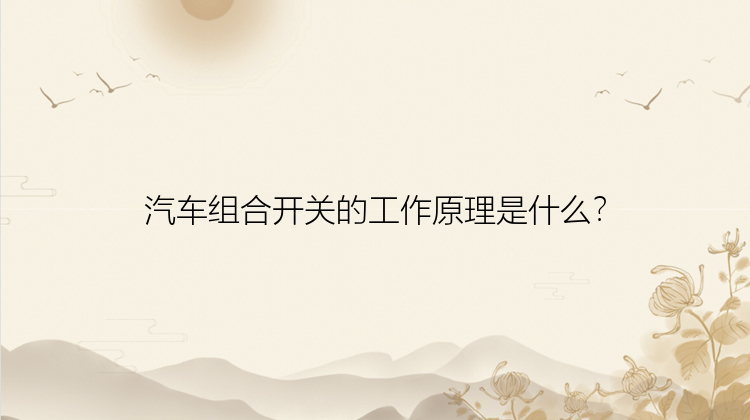您可以隐藏excel工作表以将其从视图中删除。隐藏工作表中的数据不可见,但并不意味着它就丢失了,当需要时,可以取消隐藏工作表。下面给大家演示一下如何隐藏excel工作表:
1.从excel软件中打开需要设置的工作表格。
2.选中工作薄中需要设置的工作表。
3.鼠标右键工作表,在弹出的选项中点击"隐藏",excel中的工作表就被隐藏了。
二、excel工作表隐藏了怎么恢复在进行数据整理或保护时,用户可能会选择隐藏工作表。然而,当需要重新显示被隐藏的工作表时,该怎么做呢?别着急,下面将为您介绍如何恢复隐藏的excel工作表。
(一)取消隐藏方法1.右键取消隐藏
如果只是简单的隐藏,可以将光标定位在工作标签。右击选择【取消隐藏】,随后会弹跳出一个对话框,选中点击确定便可。
方法2.视图取消隐藏
在“视图”选项卡上的“窗口”组中,单击“隐藏”或“取消隐藏”。
在 Mac 上,此设置位于功能区上方“文件”菜单中的“窗口”菜单下。
(二)取消深度隐藏但有时又会遇到这种情况:明明隐藏工作表,但按照上述操作却无法显示。这是怎么回事?可能是进行了深度隐藏。在这种情况下,excel工作表隐藏了怎么恢复?别着急,可以通过以下方式来取消隐藏:
按Alt+F11打开VBA界面,随后点击“视图”-“属性”窗口,随后选中要显示的工作表,将原先的Visible属性为“2-xlsheetVeryHidden”更改为“-1—xlsheetVisible”即可显示。
三、excel文件丢失了怎么恢复当我们使用Excel时,即便文件已经保存在我们的电脑硬盘上。也有可能会因各种原因而丢失,比如误删除、格式化等。那么丢失的excel文档怎么恢复呢?
首先保护好数据现状,查看回收站中是否有我们丢失的excel文档,有的话直接恢复即可;回收站中没有的话也别着急,可以使用数据恢复软件(EaseUS Data Recovery Wizard)来协助您找回文件。如下是恢复excel文档的详细步骤:
简单步骤恢复Excel文件:
步骤1. 指定一个位置
首先,启动数据恢复(EaseUS Data Recovery Wizard)后选择一个位置。选择硬盘X:、桌面上或其他地方的特定资料夹,然后点击「扫描」。
步骤2. 扫描资料
扫描过程中,您将看到越来越多的资料在「删除文件」的结果中显示。这是软件找到并显示的部分内容。
步骤3. 预览并恢复
要在大量的扫描结果中快速查找Excel文件,点击顶部区域的「筛选」,选择「文档」。或者,在搜索框中搜寻.xls或.xlsx。选择所需文件,然后点击「恢复」。
四、结论在使用Exce管理项目和数据分析时,我们可能需要选择性地对工作表进行显示与隐藏。excel工作表隐藏了怎么恢复?上述内容已经详细说明了。针对excel文件丢失还提出了恢复技巧,希望能够帮到大家!